プログラミングにおすすめのテキストエディタ【21選】ジャンル別に紹介

エンジニアは自分に合ったテキストエディタを選ぶことで、プログラミングを効率的に記述できるようになります。
しかし、
「テキストエディタを選ぶポイントがわからない」
「いろいろなテキストエディタがあって選べない」
と悩む方は多いでしょう。
さまざまな種類や特徴があるテキストエディタ。
そこで今回は、
- テキストエディタを使うメリット
- テキストエディタを選ぶポイント
- 国内・海外のテキストエディタ
- オンラインのテキストエディタ
などについてご紹介します。
「自分に合ったテキストエディタを見つけたい!」という方は、ぜひ最後まで読み進めてみてくださいね。
テキストエディタとは?

まずは、テキストエディタがどういうものかをおさえておきましょう。
テキストエディタとは、パソコン上で文章やプログラムを書くことができるソフトのことです。
下記のような、プログラム以外の文章を書くソフトもテキストエディタに含まれます。
- パソコンに標準搭載の「メモ帳」
- Microsoft Officeの「Word」
- Googleの「Googleドキュメント」
テキストエディタはプログラミングを行う上で必須のツールのひとつです。
プログラミング用のテキストエディタは便利な機能が備わっているため、効率的に開発を進められますよ。
「今の働き方に不満はあるけど、日々の業務が忙しくてゆっくり考える時間がない…」
そんな悩みを持つ方に向けて【DMM WEBCAMP】では無料のキャリア相談を実施しています。
ビデオ通話で相談をすることができるため、仕事で忙しい方でもスキマ時間に気軽にカウンセリングを受けることも可能です!
プロのキャリアカウンセラーと一緒に、今後のキャリアについて考えてみませんか?

テキストエディタを使う3つのメリット

テキストエディタはプログラミングに欠かせないツールです。
使用すると具体的にどんなメリットがあるのでしょうか。
テキストエディタを使う3つのメリットをご紹介します。
- 視覚効果でテキストがわかりやすくなる
- 効率よくプログラムを書ける
- 環境をカスタマイズできる
順番にご説明していきましょう。
1.視覚効果でテキストがわかりやすくなる
テキストエディタを使うと、視覚効果でテキストがわかりやすくなります。
テキストエディタの機能には、文字の色変更やハイライトなど、視覚効果が盛り込まれており、ひと目で見分けやすいことが特徴です。
プログラミングをしていると、文字数が多くなるにつれてどこに何を書いたのかがわかりにくくなるでしょう。
テキストエディタを使えば、文字の役割ごとに色を与えて目立たせられるので、記述内容や記述場所を認識しやすいのです。
プログラミングで書くコードの文量が多いほど、テキストエディタの視覚効果は便利に感じられます。
2.効率よくプログラムを書ける
テキストエディタには便利な機能が備わっており、効率よくプログラムを書けるメリットがあります。
便利な機能の例としては、
- コードの入力補助
- スペルチェック
- 役割別の色付け
- ハイライト表示
- 文字数により改行や折返しを指定
などが代表的です。
ほかにも拡張機能を追加することで、自分の求めている機能を備えられますよ。
便利な機能を活用すれば、効率よくプログラムを書けるようになります。
3.環境をカスタマイズできる
テキストエディタは環境を自由にカスタマイズできるため、自分がプログラミングしやすい環境を整えられます。
文章やプログラミングのコードを書くには、環境が重要です。
自分に合った環境なら、執筆に集中して取り組めます。
環境をカスタマイズして、自分に合った執筆環境を整えましょう。
テキストエディタを選ぶポイント3つ
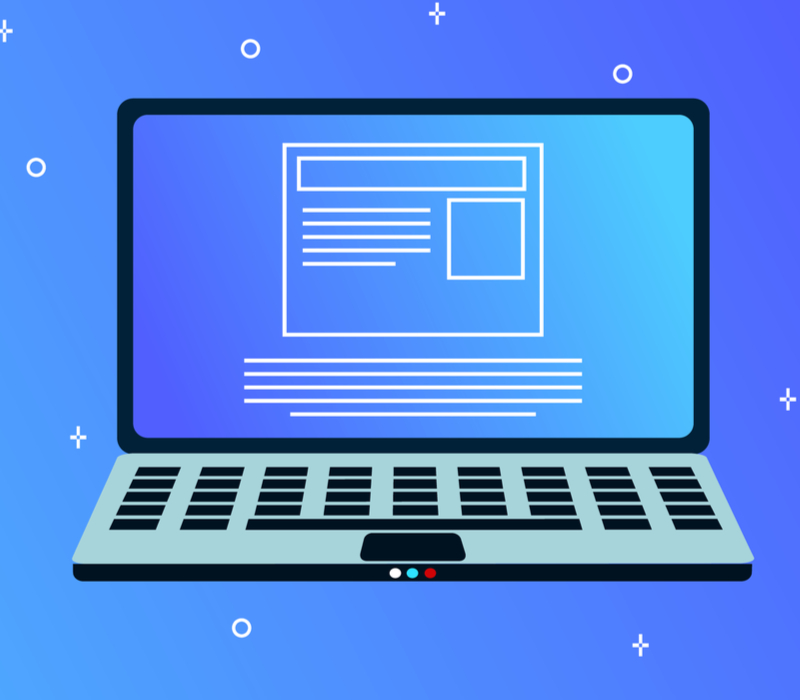
テキストエディタを活用すれば、プログラミングの視認性や効率を高められます。
では、実際にどんなテキストエディタを選べばいいのでしょうか。
テキストエディタを選ぶポイントを理解していれば、自分に合ったテキストエディタを見つけられるようになりますよ。
さっそく、テキストエディタを選ぶポイント3つを見ていきましょう。
- 使いやすい
- 起動が速い
- ヘルプが充実している
順番にご説明します。
1.使いやすい
まずは使いやすさを確認しましょう。
機能性の良さは作業の効率に直結します。
使いやすさは、実際にテキストエディタをいくつか試して使ってみると、違いを感じやすいです。
あなたがより使いやすいと感じるテキストエディタを見つけることが、テキストエディタ選びの第一歩となります。
どんなテキストエディタに対して「使いやすい」と感じるのかを発見しておきましょう。
2.起動が速い
次に、起動が速いかどうかを確認しましょう。
起動が遅いと、ついそわそわして気持ちが下がってしまいます。
待っている間はイライラするという方もいるのではないでしょうか。
起動が速いだけで、ストレスを感じることなくスムーズにプログラミングを開始できます。
いちいち時間がかかるのが嫌だと感じる人は、特に起動までのスピードに着目するといいですよ。
3.ヘルプが充実している
ヘルプが充実しているテキストエディタを選べば、困ったときにすぐ解決しやすいです。
特に多機能なテキストエディタを使っていると、ときどき疑問点が出てくるもの。
その都度問い合わせをするのは手間がかかりますが、ヘルプが充実していれば見るだけですぐに解決できるでしょう。
プログラミングは壁にぶつかることが多く、いかにすぐに解決できるかが効率やモチベーションに重要です。
ヘルプが充実しているテキストエディタを選び、手が止まることなく書いていきましょう。
「今の働き方に不満はあるけど、日々の業務が忙しくてゆっくり考える時間がない…」
そんな悩みを持つ方に向けて【DMM WEBCAMP】では無料のキャリア相談を実施しています。
ビデオ通話で相談をすることができるため、仕事で忙しい方でもスキマ時間に気軽にカウンセリングを受けることも可能です!
プロのキャリアカウンセラーと一緒に、今後のキャリアについて考えてみませんか?

国内のテキストエディタ8選

テキストエディタを選ぶポイントをお伝えしました。
ポイントをおさえて、自分に合ったテキストエディタを見つけましょう。
テキストエディタは大きく分けて、国内・海外・オンラインのテキストエディタがあります。
まずは、国内のテキストエディタ8選を見ていきましょう。
- サクラエディタ
- TeraPad
- gPad
- NoEditor
- Mery
- CotEditor
- Emeditor free
- 秀丸エディタ
ひとつずつ確認していきます。
1.サクラエディタ
サクラエディタは、Windows上で動作する無料の日本語テキストエディタです。
オープンソースでたくさんの開発者によって過去に機能が追加されてきました。
ハイライト表示はJavaやHTML、C/C++など15種類の言語に対応。
さらにgrep機能・ファイル比較といった拡張機能も充実しています。
よく使用する機能をショートカットキーに割り当てるカスタマイズなども可能です。
機能が豊富で、利用者にプログラミング初心者が多いテキストエディタのひとつと言えるでしょう。
ちなみに、デフォルトの背景色は桜色となっています。
2.TeraPad
TeraPadは動作が軽快でシンプルな無料の日本語テキストエディタです。
1つのウィンドウに1つのファイルが表示されるSDIタイプで、画面がシンプルになっています。
Java、JavaScript、Perlなどのハイライト表示機能や行番号、ルーラーの表示、ドラッグ&ドロップでの編集機能も充実。
とにかく動作が軽くてシンプルなので、初心者からベテランエンジニアまで幅広いユーザーに人気があります。
余計な機能は不要で、サクサク使いたいという人におすすめのテキストエディタです。
3.gPad
gPadは多機能な無料の日本語テキストエディタです。
タブ切り替え型のMDIタイプとなっています。
基本的な機能に加えて、CSVモード/TSVモード表示、アウトラインやエクスプローラを表示できるサイドバー、入力補完などの機能が利用可能です。
サイドバーにはお気に入りやクリップボード履歴、マクロの一覧、GREP検索の結果一覧などを表示でき、各機能をすばやく利用できますよ。
32bit版と64bit版があります。
4.NoEditor
NoEditorはプログラマーに必要な機能を備えた無料の日本語テキストエディタです。
SDI形式を採用しており、複数のウィンドウがあるときはタブで切り替えができますよ。
Java、HTML、Perlなど15種類の言語のハイライト表示やgrep機能などがあり、開発に重宝します。
編集中のテキストを比較するファイル比較機能によって、結果が表示されるのが特徴です。
ファイルの管理を行うエンジニアに愛用されています。
テキストエディタの基本機能はほぼ備えられており、多くの人におすすめできるテキストエディタです。
5.Mery
Meryは「メモ帳よりもちょっといいものを」がコンセプトの無料テキストエディタです。
Windows標準のメモ帳に似ており、初心者でも使いやすくなっています。
基本的な機能を標準搭載し、利用者が好きな機能をプラグインで追加できるように設計。
原稿執筆からソースコードの編集まで幅広いテキスト編集に対応しています。
高機能は不要だけど、便利なテキストエディタがほしいという人におすすめです。
32bit版と64bit版があります。
6.CotEditor
CotEditorはMac専用の無料テキストエディタです。
初期設定なしで日本語環境になっており、Macのテキストエディタのなかでも人気があります。
オープンソースで誰でも開発に参加できますよ。
エンコーディング判定や縦書き対応など日本語特有の機能が充実しています。
ほかにも、文字数をリアルタイムでカウントできる嬉しい機能も。
動作が軽量でUIもわかりやすいため、初心者におすすめです。
7.Emeditor free
Emeditor freeは高速・軽量なWindows対応の無料のテキストエディタです。
シンプルながら機能が充実しています。
Windowsでサポートされている多言語のコードをすべて表示でき、欧文と日本語の同時表示も可能です。
有料のEmEditor Professionaと同じインストーラーを使用しており、インストール後にダウングレードすることでEmeditor freeが利用できますよ。
なお、有料版はビッグデータに対応しています。
8.秀丸エディタ
秀丸エディタは軽量かつ高機能な有料の日本語版テキストエディタです。
有料テキストエディタの定番で、購入前にインストールして機能を確認することができます。
機能のなかでも、回数無制限のUNDO/REDO機能や、1000万行までのファイルを処理できる点などが評価されています。
多くのベテランエンジニアに好まれている王道テキストエディタの一つです。
海外のテキストエディタ8選

国内のテキストエディタをご紹介しました。
日本製なので質が高く、使いやすさが特徴といえますね。
次に海外のテキストエディタを見ていきましょう。
海外のテキストエディタはデザインが良いものが多く、見た目重視の人に特におすすめです。
ただし、日本語対応されていないものもあるので、注意しましょう。
それでは、海外のテキストエディタ8選をご紹介します。
- Atom
- Notepad++
- Visual Studifo Code
- Brackets
- Sublime Text
- Emeditor Professional
- Geany
- Boostnote
それぞれ見ていきましょう。
1.Atom
Atomは初心者からベテランまでが愛用する海外の無料テキストエディタです。
クロスプラットフォームのエディタで、WindowsだけではなくMac・Linuxでも使えます。
海外製ならではのデザインに優れ、機能も充実。
入力補完機能や要素を教えてくれる機能がコーディングをサポートしてくれます。
Giit Hubが開発しているため、Gitとの連携もスムーズです。
無料公開のパッケージを使うと、簡単に機能を追加することもできます。
2.Notepad++
Notepad++は海外で人気のプログラマー向け無料テキストエディタです。
Windows標準の「メモ帳」の代わりとして高機能に開発されました。
JavaやJavaScript、C/C++やPerl、PHPなど主要言語をはじめとした30種類以上の言語のハイライト表示に対応しており、grepやファイル比較などの機能も備えています。
プラグインを追加すればさらに拡張機能を利用可能です。
設定時に日本語を選択して利用できますよ。
直感的な操作が可能で、プログラミング初心者にも使いやすいテキストエディタです。
3.Visual Studifo Code
Visual Studifo CodeはMicrosoftが提供する無料テキストエディタです。
Windowsのほか、MacやLinuxにも対応しています。
機能が充実しており、30 種類のプログラミング言語のハイライト表示、対応するブラケットの表示と折りたたみ機能、コード解析、テーマ選択やコードナビゲーション機能、デバッグ機能まで備えています。
軽くてデザインもよい多機能なテキストエディタです。
4.Brackets
BracketsはAdobeが提供する無料テキストエディタです。
海外で開発されたエディタにもかかわらず、インストール直後から日本語メニューやフィントが使えますよ。
コーディングと並行してブラウザのライブプレビューが利用でき、さらにCSS要素のサポートやHTMLタグのハイライトなど、Webデザインを行う人に嬉しい機能が充実しています。
プログラムの階層表示と折りたたみ展開機能、イメージファイルのリンク先やカラーコードにカーソルを当てると画像や色を表示してくれる機能など、ほかのエディタにはない機能も満載です。
5.Sublime Text
Sublime Textは「恋に落ちるテキストエディタ」というキャッチコピーの、無料テキストエディタです。
Windows、Mac、Linuxと環境を選ばずに利用できます。
同じ文字列を同時に編集できる機能、プラグイン追加によるHTMLのコード補完機能など、ほかのエディタにはない機能も。
利用開始は無料ですが、一定期間を過ぎたあとの継続利用には80ドルかかるため注意しましょう。
6.Emeditor Professional
Emeditor Professionalは高速・軽快・高機能の有料テキストエディタです。
EmEditor Freeの有料版で、無料版にはない巨大ファイルをサポートしています。
最新版ではビッグデータやデータベースファイルの解析もでき、機能が強化されました。
有料版のみの機能として、ドキュメント内の複数個所を同時選択、箱型選択と編集、ファイル比較、スペルチェックなどがあります。
開発者だけでなく、データーベース管理者、サーバー管理者にもおすすめのエディタです。
シェアウェア(有料版)は年間ライセンスが4,800円、永久ライセンスが18,000円となっています。
7.Geany
GeanyはテキストエディタではなくIDE(統合開発環境)です。
Linux、Windows、MacOSに対応し、軽量でテキストエディタに近い操作感で利用できます。
IDE(統合開発環境)は開発に必要な環境がすべて揃ったものです。
エディタ、コンパイラ、デバッガなどが含まれています。
特徴は、ワンクリックでコンパイルできる点と、JavaやPHP、Python、HTMLコードを実行できる点です。
40以上の言語に翻訳されており、50以上のプログラミング言語のサポートが組み込まれています。
8.Boostnote
Boostnoteはプログラマーのために作られたテキストエディタです。
Linux、Windows、MacOS、さらにiOSとAndroidにも対応しています。
コードとメモをわけることができ、よく利用するコードをスニペットノートに書いておけばコピーアンドペーストがしやすいです。
コードを3段階の分類にわけて、簡単に管理できますよ。
そのほか、プレビュー機能やキーバインドのカスタマイズ、WordPressと連携してブログの投稿などができます。
ただし、フォルダやファイルのインポートには対応していません。
あくまでコードをメモするツールとしての利用になります。
オンラインのテキストエディタ5選
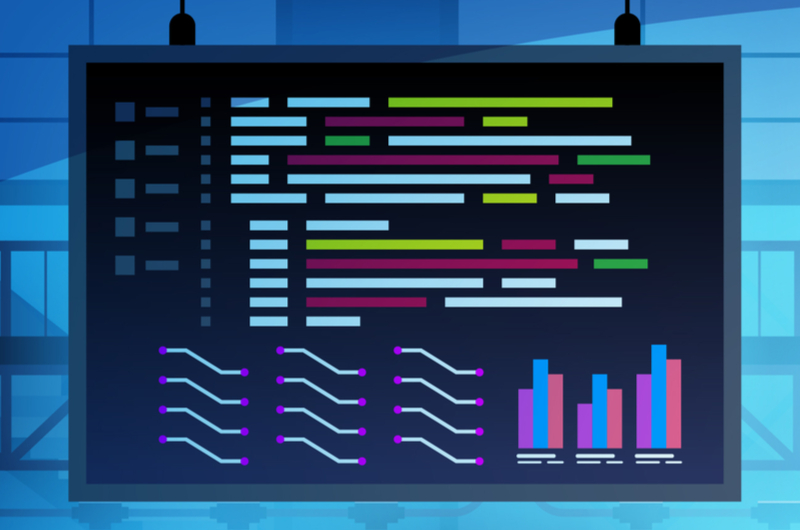
海外のテキストエディタをご紹介しました。
最後はオンラインのテキストエディタです。
オンラインのテキストエディタは、パソコンへのインストールが不要で、Webサイト上ですぐに利用できます。
さくっと書きたい人は、オンラインのテキストエディタがおすすめですよ。
ここでは、オンラインのテキストエディタ5選をご紹介します。
- paiza.IO
- collabedit
- CodeSandbox
- Liveweave
- Ideone
それぞれ見ていきましょう。
1.paiza.IO
paiza.IOは、オンラインですぐにプログラミングができるオンライン実行環境です。
C、C++、Java、Ruby、Python、PHP、Perlなど主要24言語に対応しています。
ブラウザ上でコードを書けて、その場で実行できるので、「言語に触れたいけど環境を作るのが手間」というときに便利です。
ファイルアップ機能、外部apiへの接続や、 スクレイピングなどの機能も充実しています。
動作は軽快で、高速な環境でコードを実行できますよ。
2.collabedit
collabeditはオンラインテキストエディタです。
オンライン上で共同編集ができます。
通常のテキストと、HTML、C、CSS、Javascript、PHPなどの言語に対応。
チャットでコミュニケーションをとりながらの共同編集が可能です。
オンライン上で動作するためインストールは不要で、ログインの必要もありません。
気軽に共同編集したいときに便利です。
3.CodeSandbox
CodeSandboxはオンラインIDE(統合開発環境)です。
ReactやVue、Angularなどのフレームワークですぐにアプリケーションを作成できます。
日本ではまだ知られていないエディタですが、気軽にコードを書けて非常に便利です。
「コードを書きたい」と思った人が、スムーズに開発できるような工夫が徹底されています。
また、開発したアプリを簡単にシェアできる手軽さも人気です。
開発環境を構築する手間をかけずに、サクッと開発したい方におすすめできます。
4.Liveweave
LiveweaveはオンラインIDE(統合開発環境)です。
HTML・CSSやJavaScriptを編集してプレビューできます。
ページをリロードせずにリアルタイムでプレビューが反映されるのが特徴です。
imgタグで埋め込んだ画像もすぐにプレビューできますよ。
会員登録が不要ですぐに利用できます。
ただし、日本語に対応していないので注意が必要です。
またPHPなどサーバーサイドで使われる言語には対応していません。
5.Ideone
Ideoneは多言語対応オンラインコンパイラです。
コンパイラとは、人間がわかる高水準言語によるソースコードから、機械が実行できる形式に変換するプログラムを意味します。
Bash、C、C++、C#、Java、PHP、Perl、Ruby、Python、SQLなど60以上の多様な言語に対応しています。
テスト環境の構築に手間をかけたくないとき、ブラウザ上ですぐにコードをテストできますよ。
まとめ:自分の目的に合うピッタリのテキストエディタを選ぼう
今回はテキストエディタについてご紹介しました。
テキストエディタはあらゆる種類や特徴があります。
自分にとって使いやすいテキストエディタを発見していきましょう。
目的に応じてテキストエディタを使い分けることも大切です。
自分の目的にピッタリと合うテキストエディタを使えば、業務を最大限効率化できますよ。
テキストエディタを選ぶときにはポイントをおさえて選び、実際に使ってみることです。
今回の記事を参考に、あなたに合ったテキストエディタを見つけていってくださいね。






















